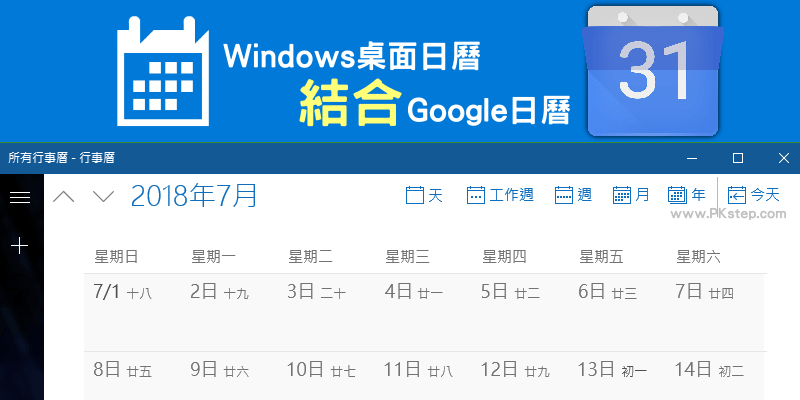
介紹過不少的免費桌面日曆工具,但如果你想將Google行事曆結合Windows10電腦,同步顯示或新增日曆資訊的話,可以透過Win10內建行事曆功能,免額外下載軟體,直接連結Google日曆帳戶與匯入資料!之後無論是在電腦上、Google網站或手機App有新增刪除或變更任何安排事項,都會在每個裝置即時更新最新的行程。
Google日曆結合Windows桌面行事曆 教學
▼首先,搜尋Windows10內建的「行事曆」應用程式。

▼開始使用行事曆小工具,管理安排生活中的大小事。

▼進入行事曆畫面後,選擇「設定」→登入「Google帳戶」,並授權允許存取Google日曆。

▼完成登入後,就能直接在電腦上直接看到Google日曆上的所有行程安排,所有待辦事項皆自動嵌入到日曆中。

▼使用Windows桌面版行事曆也能同步變更、新增資料到Google行事曆。編輯事件時,點一下「更多詳細資料」,可開啟「提醒」功能,在事情發生前幾分鐘或一天前,彈出提醒視窗通知。

▼無論是在Google行事曆網站&手機App,只要有變更檔案,都會立即更新到其他裝置中!

延伸閱讀
♦同步、農曆顯示、共用:Google日曆教學
♦隨手寫筆記:Sticky Notes網頁便利貼(Chrome)
♦電腦桌面日曆:Rainlendar 桌面行事曆
♦文字、截圖都能變便條紙:Stickies電腦便利貼軟體(Windows)
♦截圖軟體推薦:Snipaste畫面截圖程式(Windows,Mac)
♦大家一起編輯待辦事項:TimeTree共用行事曆App、免安裝網頁版
♦漂亮顯示日期和時間:Horloger免費的桌面小時鐘
Ten articles before and after
Desktopcal桌面日曆-在電腦桌面顯示每月的待辦行事曆,繁中免費下載。(Windows)
線上遊戲名字隨機產生器,產生搞笑、武俠風的中英文遊戲ID暱稱-男女皆可用!
FaceU宮廷照特效App,一秒變成「延禧攻略」劇中角色~清宮照產生器(Android、iOS)
免費台灣電視直播App-看新聞、體育、戲劇和綜藝節目表(Android、iOS)
Tripouch多人共同旅遊行程規劃App,自助旅行安排景點、餐廳和路線!(iOS)
TripJam線上旅遊行程規劃工具,出國自由行安排每日景點超好用(教學)。
iPhone/iPad找回&還原手機刪除的檔案和照片,資料恢復軟體ApowerRescue。(Windows)
nenga線上印章製作網站,把文字、圖片頭像、地址名片變成印章刻印風。